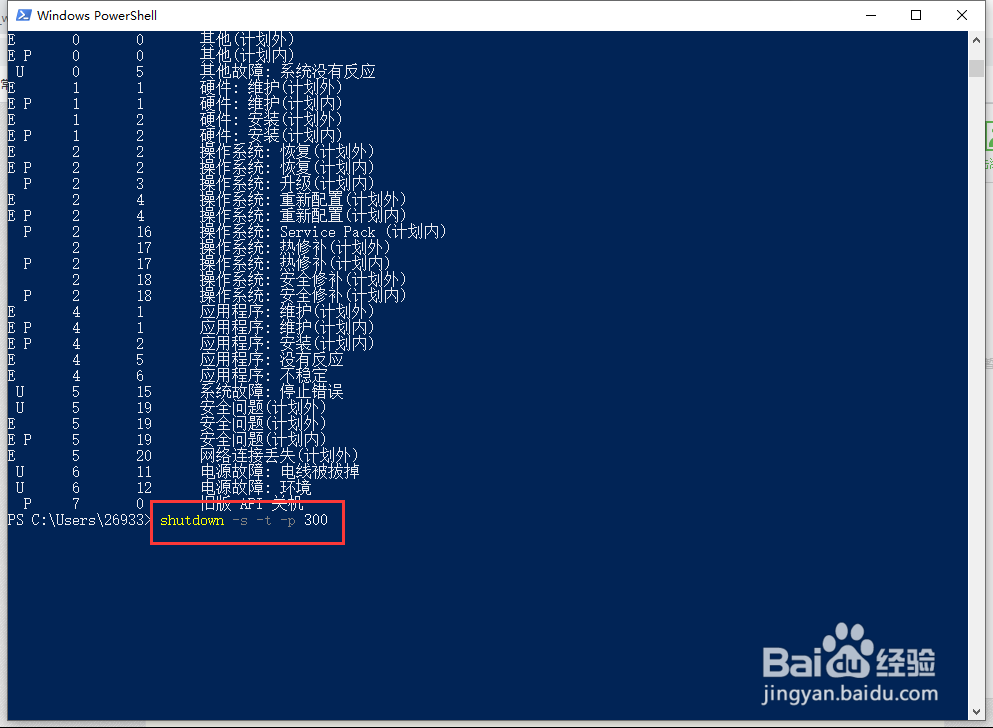以下是Windows10系统如何设置自动关机的教程
工具/原料
Windows10
1.打开运行
1、方法1:在电脑桌面中,鼠标右键左下角的开始,在弹出的列表中选择运行选项。
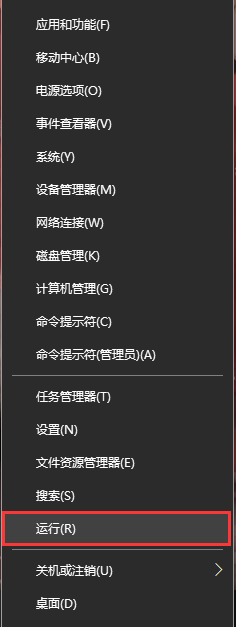
2、方法2:在键盘中一同按下快捷键“WIN + R”,打开运行。

3、打开的运行界面如图,在运行可以输入对应的名称可以打开需要的程序或文件。

2.设置自动关机
1、打开运行后,在运行搜索框输入“PowerShell”,点击下方的确定按钮。
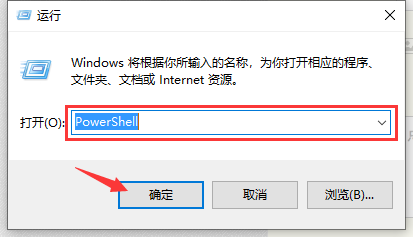
2、打开Windiws PowerShell后,输入以下命令“shutdown”按下回车键确认,来查看shutdown命令的参数说明与用法。

3、输入以下命令“shutdown”来查看shutdown命令的参数说明与用法后,输入以下命令“shutdown -s -t 300”按下回车键输奘兔炫确认,来实现电脑自动关机。命令中的300单位为秒,相当于在300秒内自动关机,可以按照个人需求改时间。
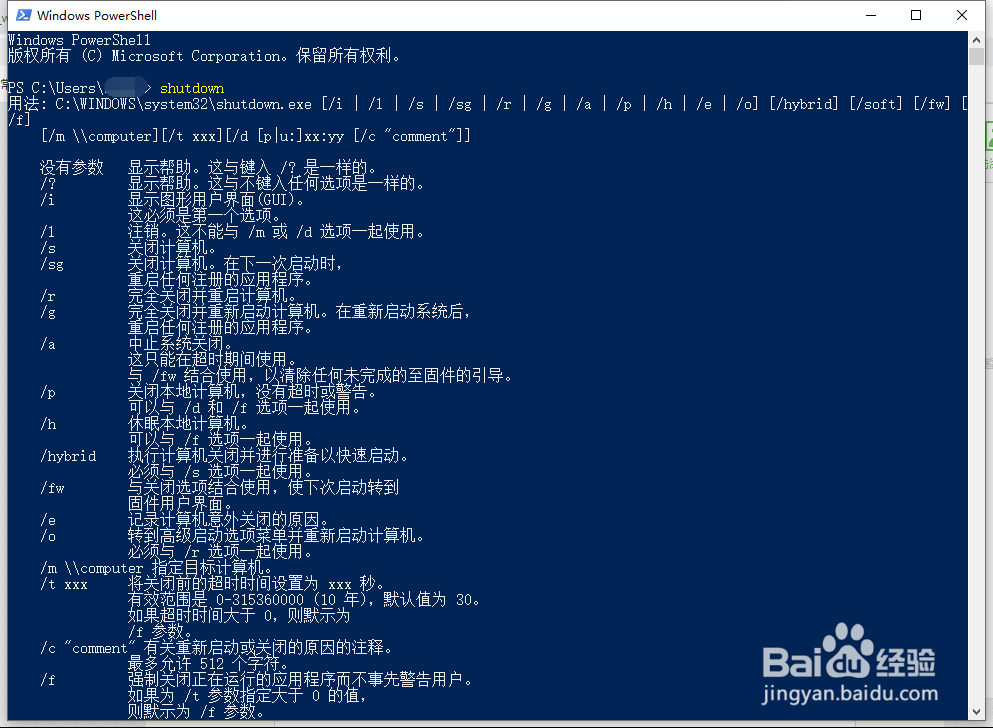

4、如果不需要在电脑自动关机时会弹出警告提莲镘拎扇示,框输入以下命令“shutdown -s -t -p 300”按下回车键确认,就可以实现电脑不会弹出警告提示直接静默关机。